エクセル関数のTODAY関数を使用して、現在の日付を簡単に求めることができます。
また、得られた日付の足し引きや、和暦(令和)/西暦への変換方法も紹介します。
常に、当日の日付が必要な個所には、TODAY関数を使用しましょう。

また、TODAY関数の応用で、「日付から自動で曜日を表示する方法」もあるので、知っておくと便利です。
この記事の内容
TODAY関数の意味
TODAY関数はわざわざ説明しなくても一目瞭然の意味ですね。
「TODAY 」=「今日」ですね。
したがって今日の日付を表示する関数です。
TODAY関数の使い方
TODAY関数は、現在の日付をシリアル値で返します。
日付の書式を選択すると、このシリアル値が人に分かる日付に変換されます。
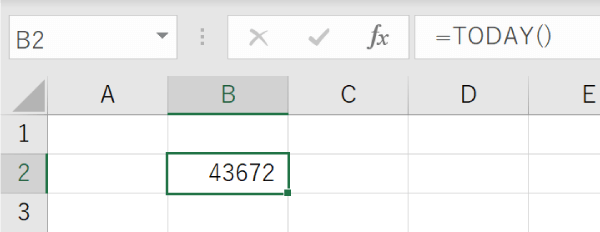

TODAY関数の入力規則
TODAY関数の入力規則についてみていきましょう。
| 項目 | 内容 |
|---|---|
| 規則 | TODAY ( ) |
| 備考 | 引数なし。 |
実際の使用サンプル
= TODAY ()
今日の日付を表示するため、引数(「()」の中の部分)を指定入力する必要はありません。
エクセルファイルを開いたときや印刷するときに最新の日付に更新されます。
TODAY関数の入力手順
エクセル関数は関数の挿入ではなく、予測変換を使用して入力するのがおすすめです。詳しくは「関数の挿入を使わないで予測変換を使う理由3つ」をご覧ください。
入力手順は引数がないのでとっても簡単です。(当サイトでは、「関数の挿入」から関数を入力するのをおすすめしていません。)
現在の日付を表示したいセルに「=today」(大文字小文字どちらでも構いません)と入力しましょう。
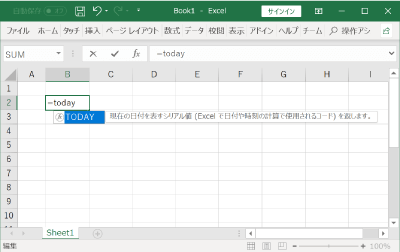
関数の予測変換が表示されるので、「TODAY」が選択されていることを確認し、Tabを入力しましょう。
「=TODAY(」まで入力された状態になるので、そのままEnterを入力してください。(「)」はエクセルが補完してくれるので入力してもしなくても大丈夫です。)
現在の日付が表示されます。
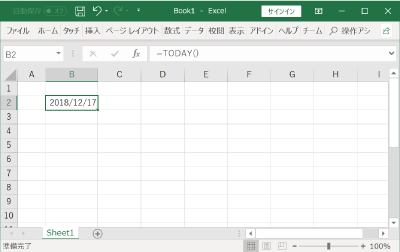
出力結果(日付)への足し算・引き算
TODAY関数では現在の日付が表示されますが、出力結果への単純な日付の足し算・引き算が可能です。
= TODAY () + 10 と入力すれば10日後の日付を取得できます。
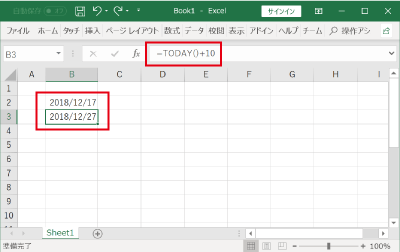
日付を固定したい場合
TODAY関数で表示した日付を固定したい場合(いつエクセルを開いても固定した日付)は、TODAY関数を入力し、Enterを入力する前にF9を押すと、その日のシリアル値に変換され、固定することができます。
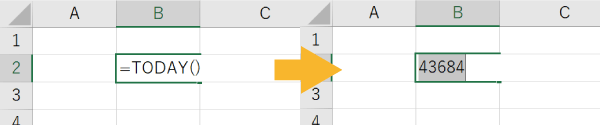
当日の日付をエクセル関数なしで取得
当日の日付をエクセル関数なしで取得する方法もあります。
Ctrl+;を入力すると、当日の日付が文字列として取得できます。

TODAY関数の注意点
TODAY関数は引数がないため、エラーが出ることはほとんどないですが、以下の点に注意しておきましょう。
結果が数値で表示される場合
TODAY関数の結果が数値で表示される場合はセルの書式設定を確認しましょう。
TODAY関数の結果はシリアル値という数値の羅列で表現されているので、書式が「数値」の場合などは数値で表示されてしまいます。
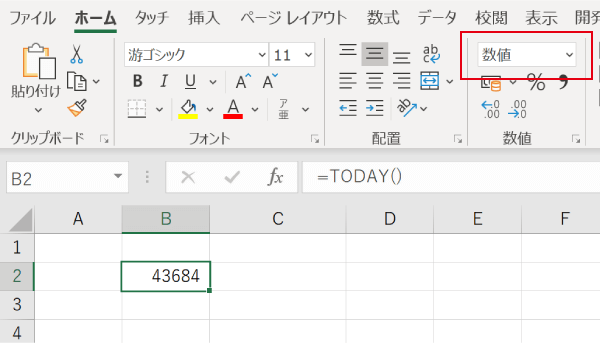
「当日」の日付が表示される
TODAY関数を使用して表示される日付は、パソコンに設定されている日付を取得します。
そのため、入力するパソコンの日付設定に誤りがある場合は正確な日付表示ができませんので注意が必要です。
また、TODAY関数はエクセルを開いた時に再計算され、当日の日付が表示されます。
そのため、次の日に開き直すと、次の日付が表示されていることに注意しましょう。
日付表示の変更
TODAY関数で入力された日付は、「短い日付形式」で表示されます。
資料の性質上、日付の表示を変更する必要がある場合には下記を参照してください。
年月日に変更する
年月日に変更するには「ホーム」タブの「表示形式」から「長い日付形式」を選択することで年月日の表示形式に変更が可能です。
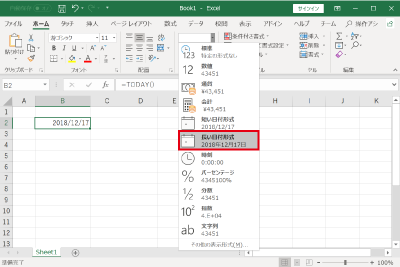
和暦に変更する
和暦を使用した表示にすることも可能です。
「ホーム」タブの「その他の表示形式」を選択します。
セルの書式設定フォームで「カレンダーの種類」を「和暦」に変更しましょう。
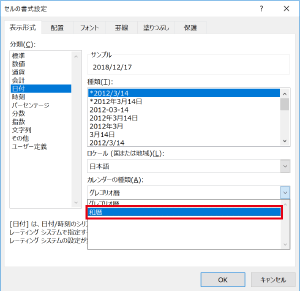
「和暦」を選択すると、「種類」が和暦に対応したものに変更されますので、適切なものを選択して「OK」を押しましょう。
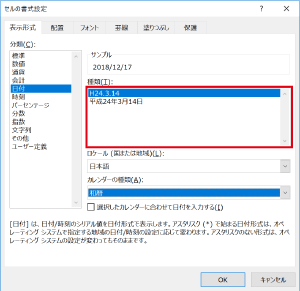
DATESTRING関数を使っても和暦にできる
DATESTRING関数の引数にTODAY関数を指定することによって、簡単に和暦に変換することが可能です。
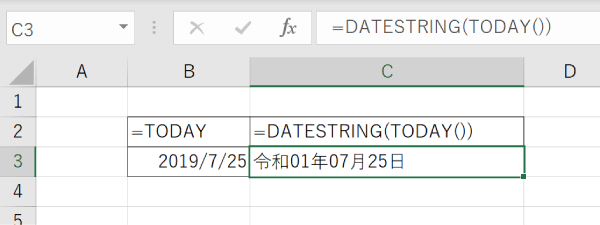
 DATESTRING関数で日付を和暦に変換
DATESTRING関数で日付を和暦に変換
その他の表示形式
その他の表示形式は「ホーム」タブの「その他の表示形式」から任意の「種類」を選択することで変更することが可能です。

まとめ
以上がTODAY関数の使い方の説明でした。
TODAY関数と同じく現在の日付を取得できるNOW関数やWEEKDAY関数があります。
複数の日付関連の関数を知っておくと、日付関連の情報を自由に取得できるようになるので、あわせて学習しておきましょう。

